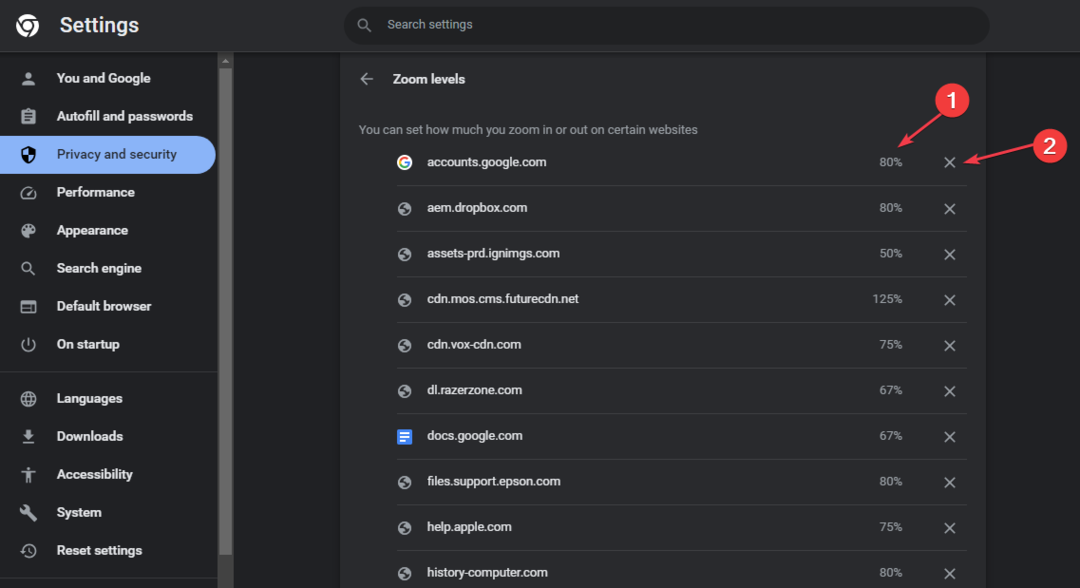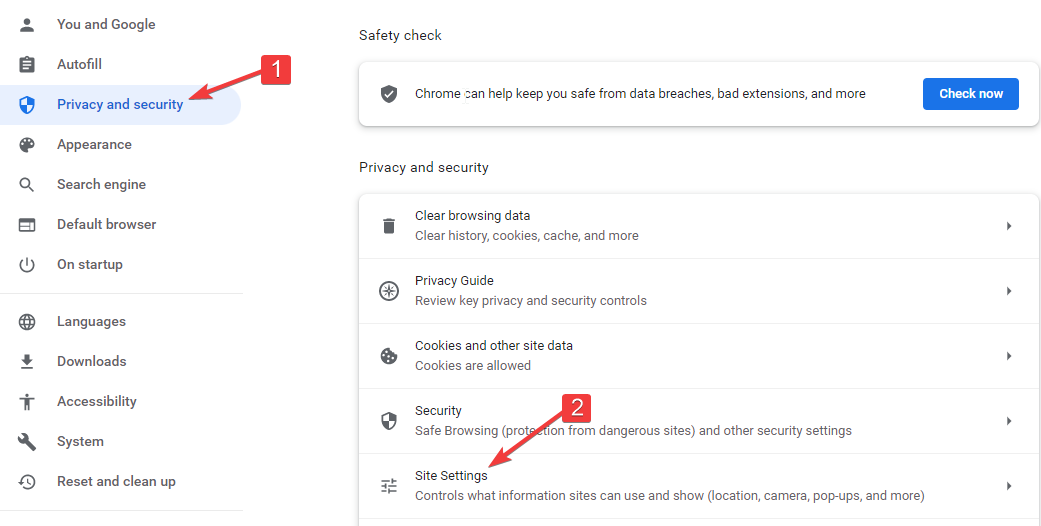Vă recomandăm să verificați dosarul de spam al e-mailului
- Verificați-vă adresa de e-mail pentru a vedea dacă informațiile furnizate sunt corecte.
- Filtrarea spam-ului poate împiedica livrarea mesajelor în Mesaje primite.
- Problemele tehnice precum întreținerea serverului sau supraîncărcarea pot împiedica Ticketmaster să trimită un cod.
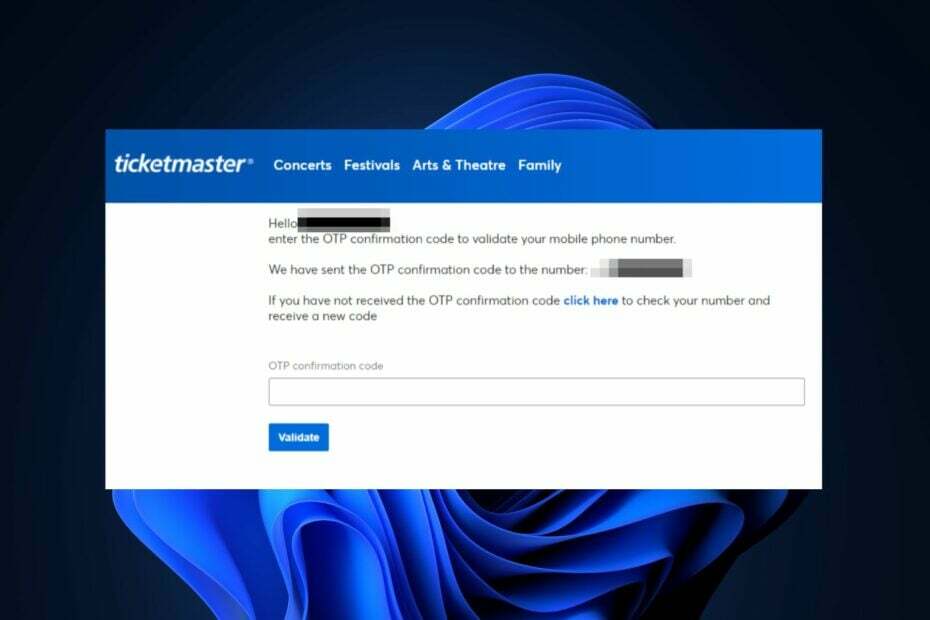
XINSTALAȚI FÂND CLIC PE DESCARCARE FIȘIER
- Descărcați Fortect și instalați-l pe computerul dvs.
- Începeți procesul de scanare al instrumentului pentru a căuta fișiere corupte care sunt sursa problemei tale.
- Faceți clic dreapta pe Începeți reparația astfel încât instrumentul ar putea porni algoritmul de reparare.
- Fortect a fost descărcat de 0 cititorii luna aceasta.
În timp ce cumpără bilete de pe Ticketmaster, clienții trebuie să introducă un cod pentru a confirma achiziția. Cu toate acestea, unii dintre cititorii noștri au raportat că nu au primit încă un cod Ticketmaster, oprindu-și încercările de a cumpăra bilete.
Prin urmare, vom oferi modalități ușoare de a depana această problemă în acest ghid. În plus, puteți verifica cum să remediați codul de eroare 0011 pe Ticketmaster la cumpărarea biletelor.
- De ce Ticketmaster nu trimite codul?
- Ce pot face dacă Ticketmaster nu trimite codul?
- Verifică-ți contul Ticketmaster
De ce Ticketmaster nu trimite codul?
Următoarele sunt câteva motive pentru care Ticketmaster nu vă trimite un cod:
- Probleme tehnice – Dacă Ticketmaster se confruntă cu dificultăți tehnice, cum ar fi probleme cu serverul sau alte erori tehnice, poate duce la întârzieri sau eșecuri în trimiterea codurilor de verificare către clienți.
- Setări pentru spam/filtrare - Daca ai setare de spam sau filtrare în aplicația dvs. Mesaje, poate restricționa mesajele din anumite coduri de țară.
- Informații de contact incorecte – Dacă numărul de telefon introdus este incorect, Ticketmaster va trimite codul la detalii greșite.
- Livrare întârziată – Poate dura ceva timp pentru a primi codul Ticketmaster. Această întârziere este adesea cauzată de volumele mari de achiziție de bilete care conduc la o viteză redusă a serverului.
- Utilizați Google Voice sau Voice over Internet Protocol – Din păcate, nu puteți utiliza numerele VoIP pentru a vă verifica contul.
Ce pot face dacă Ticketmaster nu trimite codul?
Încercați să efectuați următoarele verificări înainte de orice altceva:
- Verificați de două ori pentru a vă asigura că numărul de telefon pe care l-ați folosit pentru verificare este corect.
- Uneori, codul poate fi întârziat din cauza inundațiilor site-ului. Prin urmare, vă recomandăm să reîncercați mai târziu.
- În plus, puteți contacta Echipa de asistență Ticketmaster pentru ajutor mai personalizat.
- În aplicația pentru smartphone, puteți selecta să obțineți codul printr-un apel la numărul dvs. Ar trebui să încerci și asta.
Verifică-ți contul Ticketmaster
- apasă pe Windows tasta, introduceți numele browserului și apăsați introduce.
- Apoi, navigați la Conectare Ticketmasterpagina și introduceți acreditările pentru a vă conecta.
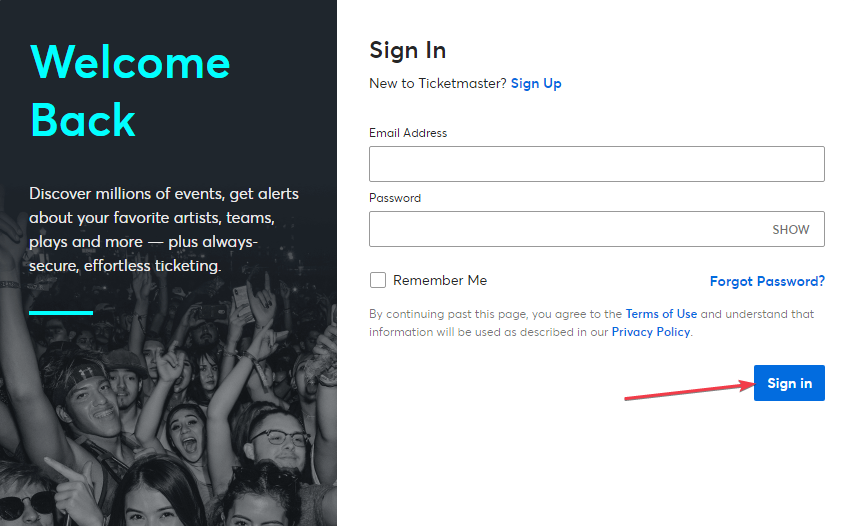
- În tabloul de bord contului dvs., navigați la Biletele mele sau Istoric comenzi pentru a vedea dacă codul de confirmare a biletului este deja disponibil.

Uneori, Ticketmaster poate să nu solicite coduri de confirmare separate pentru a cumpăra bilete. Dacă da, este posibil ca codul de confirmare să fie deja vizibil în contul dvs.
- Nu se pot prelua Tweeturile în acest moment Eroare: 2 moduri de a o remedia
- Cum să fii eliminat rapid de la Omegle [3 sfaturi]
- ChatGPT nu poate încărca conversația [Eroare remediată]
Dacă încercați să cumpărați un bilet și nu ați primit codul de verificare, nu veți putea finaliza achiziția.
În plus, unii dintre cititorii noștri au întâlnit și scuzați întreruperea eroare pe Ticketmaster. Așadar, nu ezitați să verificați soluțiile ușoare oferite în ghidul de mai sus.
De asemenea, eroare 5005 pe Ticketmaster de asemenea, împărtășește cauze similare cu problema abordată în acest ghid. Deci, îl puteți verifica pentru mai multe opțiuni pentru a remedia această problemă.
Dacă ați rezolvat cu succes eroarea, vă rugăm să ne spuneți care pași au rezolvat-o.
Încă mai întâmpinați probleme?
SPONSORIZAT
Dacă sugestiile de mai sus nu ți-au rezolvat problema, computerul poate întâmpina probleme mai grave cu Windows. Vă sugerăm să alegeți o soluție all-in-one, cum ar fi Fortect pentru a rezolva problemele eficient. După instalare, faceți clic pe butonul Vizualizați&Remediați butonul și apoi apăsați Începeți reparația.